Приветствую вас, уважаемые читатели моего блога, на связи опять Роман Чуешов! Сегодняшняя статья будет особенно полезна тем, кто только начинает освоение просторов сети Интернет. В ней я расскажу о том, как создать свой емайл (почтовый ящик) в наиболее популярных поисковых системах: Яндекс и Google.
Вы получите универсальный инструмент для общения, эффективного обмена информацией, просмотра и размещения видео, а также доступа к различным сервисам, предлагаемым данным поисковиком. Словом, если у вас ещё нет почты, дочитайте до конца – будет очень интересно!
Google: ваш e-mail в ведущей международной поисковой системе
Итак, сразу к делу.
Перейдите на страницу http://mail.google.com, выберите в новом окне «создать аккаунт». Это ярко красная и хорошо заметная кнопка. Далее заполните профиль пользователя: 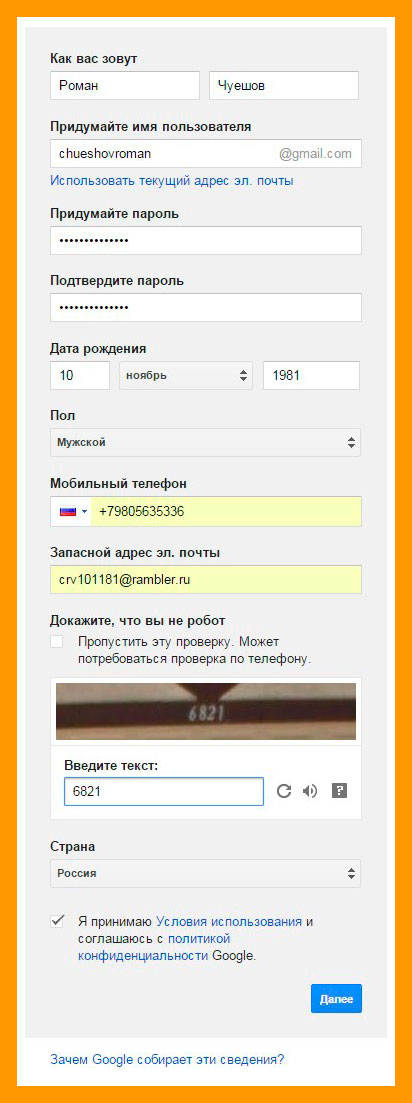
- Указываем имя и фамилию. Лучше настоящие, чтобы друзья и бизнес-партнёры не ломали голову, кто вы такой.
- Заполняем «Имя пользователя». То, что стоит в адресе перед значком @. Важно найти свободное, но простое имя. Тут часто бывают сложности. К примеру, адрес вида ivanivanov@gmail.com скорее всего занят давно и бесповоротно. Пишите варианты, а система будет сообщать свободно ли имя, после чего предлагать другие на его основе.
- Вводим пароль не короче 8 символов (латиница, цифры). Не используйте слишком простые – их легко подобрать. Повторяем его.
- Дата рождения: выбираете нужные значения в списке.
- Пол: отмечаем нужный пункт.
- Номер мобильного телефона важен для безопасности аккаунта. Например, чтобы восстановить доступ к почте в случаях, когда вы забыли пароль.
- Запасной e-mail нужен, чтобы администрация могла уведомить вас о каких-либо подозрительных действиях в аккаунте на gmail.
- Главная страница по умолчанию. Хотите, чтобы поиск Google открывался при старте браузера? Смело ставьте здесь галку. Предпочитаете начинать свой Интернет-серфинг с другого сайта? Проигнорируйте данный пункт.
- Проверка на то, что вы не робот. Напечатайте слова, которые видите на картинке выше. Не видите или не можете разобрать слов? Нажимайте на стрелку в виде круга – будут показаны новые.
- Выбираем страну проживания
- Условия использования. Поставьте галочку, иначе регистрация не состоится.
- Рекомендации друзей. Если планируете активно общаться в социальных сетях, ставьте галочку.
- Жмём «Далее».
- Добавьте фото профиля. Если вы этого делать не хотите или подходящего снимка нет под рукой, жмите «Дальше».
- Регистрация успешно завершена. Нажимайте «Перейти к сервису Gmail» для доступа к своему почтовому ящику.
По мере развития и совершенствования Google может добавлять или убирать некоторые строчки, которые вам необходимо заполнить при регистрации, но общий принцип остается как описано выше. Я думаю, что должно быть все понятно.
Yandex: адрес электронной почты у лидера рунета
Процесс регистрации e-mail здесь не сильно отличается от описанного выше.
- Заходим на www.yandex.ru
- Находим в верхнем правом углу кнопку «Завести ящик», нажимаем.
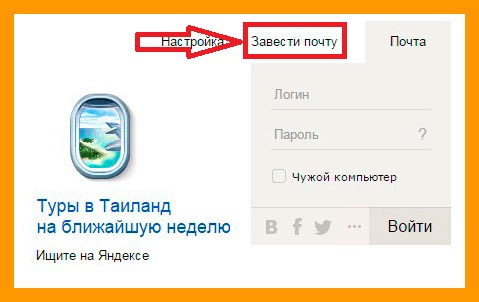
- Вводим имя и фамилию.
- Выбираем логин. Красным отмечаются уже занятые варианты. Слева от свободного логина, который можно зарегистрировать, появится зелёная галочка.
- Вводим пароль – не менее 7 символов: цифры и латиница, повторяем его.
- Указываем номер мобильного телефона. На него придет SMS для активации аккаунта. Если отметить «У меня нет телефона», потребуется выбрать контрольный вопрос из списка и указать ответ. Это нужно для восстановления доступа к вашему ящику.
- Ставим галочку, подтверждающую, что вы принимаете пользовательское соглашение и нажимаем «Зарегистрироваться». Ничего не изменилось? Значит при вводе данных где-то допущена ошибка, система отметит эти поля красным цветом.
- Введите проверочное слово, нажмите «продолжить» — откроется страница с вашим новым почтовым ящиком.
Вот так, совершенно бесплатно и без лишних усилий мы зарегистрировали электронную почту в двух крупнейших поисковых системах. Надеюсь вы нашли в этой статье то, что искали. Не забудьте поделиться ею с друзьями, оставляйте комментарии и подписывайтесь на новые статьи! До новых встреч…
С уважением, Роман Чуешов












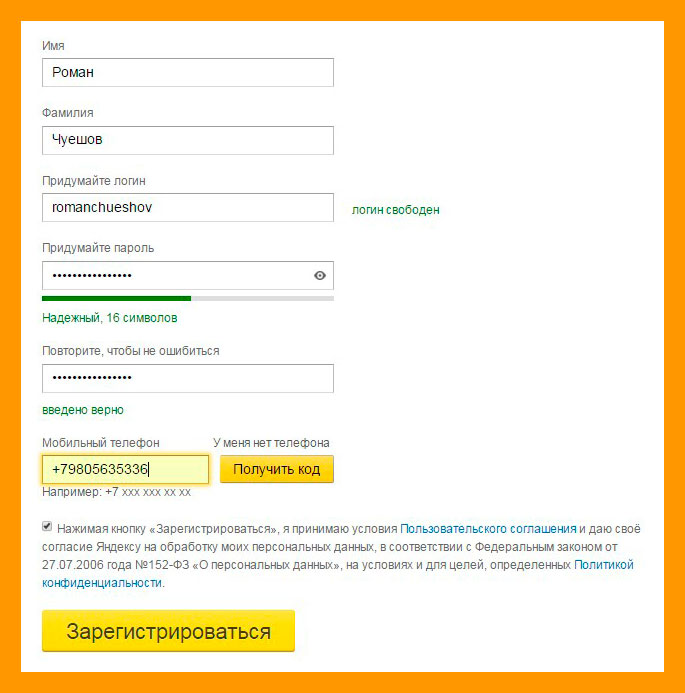






Почта Яндекса!!! Как много в этом слове!!! Со мной такая история недавно произошла с их почтой, что кроме как (да извинит меня Роман) ..., ладно писать не буду. Из истории вынес вывод, что Яндекс считает пользователей, мягко говоря, тупыми.
Интересно историю послушать. Расскажи, Ден.
История на статью или маленький рассказ тянет, в комментарий не влезет точно. Яндекс накосячил в нескольких моментах.
Обыскался на почте Яндекса, так и не нашёл адреса, куда им писать в случае проблемы с почтой. У них все ссылки ведут на их 100-страничную Помощь.
Ден, внизу, в почте есть кнопка «помощь».
Я про кнопку Помощь выше написал, что это никакая не Помощь, а здоровенный FAQ. Почтового адреса помощи в Помощи не нашёл.
Яндекс-почта у меня бывает тормозит, пустая страница долго не исчезает, потом появляется сообщение об использовании лёгкой версии почты. Бывает загружается быстро. От чего зависит, так и не понял.
А с интернетом все в порядке. У меня такое бывает, когда мтс борохлит.)
Разобрался. Зависит от версии браузера и для разных версий даёт разный интерфейс почты. Соответственно и грузится по разному. У лёгкой версии неудобный интерфейс, не нравится переход по страницам.
Такой вопрос знатокам Яндекс-почты. Как удалить письма по месяцам? У меня около 8 тысяч писем, старые за позапрошлый год и старше можно удалить не глядя, вручную постранично удалять письма долго, терпеня не хватает.
Гугл и Яндекс придумали очень даже неплохие почтовики. Главный плюс — интеграция с прочими сервисами. Я пользуюсь джимейлом, удобно :)
Gmail не очень нравится. Яндекс самое-то.
Павел, забыли про почту мэйл ру. Почта мэйл ру более старая чем Яндекса. Мэйл ру была моей первой почтой. У мэйла почти такая же почта как у Яндекса. Кто у кого слизал интерфейс, не знаю.